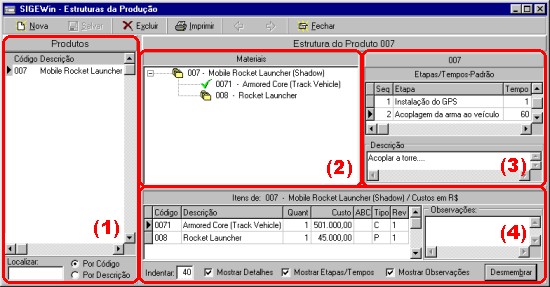
|
Principais Operações
|
Início Anterior Próximo |
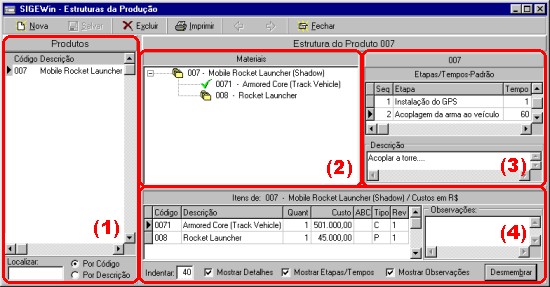

| · | Desmembrar: desmembra a estrutura do produto selecionado;
|
|
|
| · | Inserir Nova Estrutura: insere novo produto a ter sua estrutura detalhada;
|
|
|
| · | Eliminar estrutura: exclui o produto selecionado;
|
|
|
| · | Imprimir produtos acabados: imprime todos os produtos que estão no grid Produtos;
|
|
|
| · | Verificar Itens sem Vínculo: chama a tela de Itens perdidos.
|
| · | Desmembrar: desmembra a estrutura relacionada àquele produto ou subproduto;
|
|
|
| · | Detalhes do Item/Alterar: Chama a tela Detalhes do Item da Estrutura, onde aparecem todas as informações necessárias referentes àquele item;
|
|
|
| · | Inserir Item na Estrutura: Chama a tela de Itens de Estoque, para que o usuário escolha qual item deseja inserir, para depois passar à tela de Inserção de Item na Estrutura, onde o usuário irá preencher todas as informações referentes ao item a ser inserido na estrutura;
|
|
|
| · | Eliminar Item da Estrutura/Eliminar Vínculo da Estrutura: Exclui o item selecionado ou elimina vínculo da estrutura em questão;
|
|
|
| · | Recortar Estrutura: Recorta a estrutura selecionada;
|
|
|
| · | Colar Estrutura: Cola a estrutura Copiada ou Recortada;
|
|
|
| · | Copiar Estrutura: Copia a estrutura selecionada;
|
|
|
| · | Copiar Somente itens da Estrutura: Copia somente os itens da estrutura selecionada;
|
|
|
| · | Expandir Estrutura: Semelhante a Desmembrar;
|
|
|
| · | Implodir Estrutura: O contrário de Expandir a Estrutura;
|
|
|
| · | Associar Etapas/Tempo Padrão: Chama a tela Associação de Etapa – Estrutura. Nesta tela deve-se preencher todas as informações referentes à etapa a ser associada à estrutura;
|
|
|
| · | Imprimir: Imprime a estrutura selecionada com informações do código e descrição dos itens que compõem a estrutura em questão, quantidades e posições de cada item que compõem a estrutura, bem como, informações de custo de mão-de-obra e matéria-prima de cada item;
|
|
|
| · | Imprimir sem informação de custo: Imprime como o comando anterior, mas oculta as informações referentes aos custo (mão-de-obra e matéria-prima);
|
|
|
| · | Onde Usa: Chama a tela Estrutura onde o Item é Usado. Nesta tela estão todas as informações (Código, Descrição, ABC, Quantidade) referentes aos itens onde o item em questão é usado;
|
|
|
| · | Gráfico – Custo: Chama a tela Custo da Estrutura, onde aparecem, inclusive com auxílio de gráficos, todas as informações referentes ao custo daquele item;
|
|
|
| · | Folha de Processos: Chama a tela de Folha de Processos onde estão o desenho, caso o usuário já tenha inserido um desenho para aquela etapa, bem como as instruções referentes àquela etapa;
|
|
|
| · | Folha de Alterações: Recurso ainda não disponível, em desenvolvimento.
|

| · | Alterar: O usuário pode modificar qualquer informação à respeito da etapa selecionada;
|
|
|
| · | Desassociar: O usuário pode "desassociar" a etapa associada àquela estrutura;
|
|
|
| · | Copiar Etapas: Copia todas as etapas selecionadas;
|
|
|
| · | Instruções do Processo: Chama a tela Folha de Processos;
|
|
|
| · | Imprimir Etapas: Imprime as etapas daquela estrutura;
|
|
|
| · | Imprimir Roteiro: Imprime o Roteiro de Operações.
|
| · | Alterar: que chama a tela de Detalhes do Item da Estrutura, onde é possível fazer alterações nos detalhes do Item;
|
|
|
| · | Imprimir Estrutura: esta opção permite a impressão da Estrutura.
|